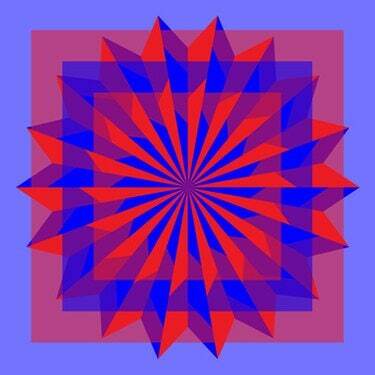
Nupieškite paveikslėlį naudodami „Microsoft Paint“.
„Microsoft Paint“ yra pagrindinė kompiuterinės grafikos programa, randama daugumoje asmeninių kompiuterių, naudojančių „Windows“ operacinę sistemą. MS Paint sukurti vaizdai paprastai išsaugomi kaip GIF, Windows bitmap, PNG, TIFF arba JPEG failai. Iš pradžių MS Paint leido vartotojams kurti tik nespalvotus vaizdus, tačiau dabar vartotojai gali piešti įvairiomis spalvomis naudodami paprastus, patogius įrankius.
Pasirinkite
Įrankiai „Pasirinkti“ atrodo kaip žvaigždė arba stačiakampis, pažymėtas maišos linijomis. Žvaigždės forma yra „laisvos formos pasirinkimo“ įrankis, leidžiantis pasirinkti bet kokios formos paveikslėlio dalį. Mygtukas su stačiakampio atvaizdu leidžia pasirinkti stačiakampę vaizdo sritį.
Dienos vaizdo įrašas
Trintukas
Po žvaigždute „Pasirinkti“ yra įrankis „Trintukas“. Tai leidžia ištrinti mažas vaizdo sritis, perkeliant pelės žymeklį virš norimos pašalinti dalies.
„Pildymo įrankis“ atrodo kaip stiklainis, iš kurio išsiliejo dažai. Kai kairiuoju pelės mygtuku pasirinksite vaizdo sritį, priekinio plano spalva užsipildys spalva. Kai dešiniuoju pelės mygtuku pasirenkate vaizdo sritį, vaizdo fonas bus užpildytas spalva.
Pasirinkite spalvą
Mygtukas su lašintuvo atvaizdu yra įrankis „Pasirinkti spalvą“. Tai leidžia pasirinkti objektą, kurio spalvą norite kopijuoti, ir naudoti spalvą kitoje vaizdo vietoje.
Didintuvas
Šalia mygtuko „Pasirinkti spalvą“ yra mygtukas „Didintuvas“, kuris atrodo kaip didinamasis stiklas. Pasirinkę šį įrankį galėsite sumažinti vaizdą.
Pieštukas ir teptukas
Mygtukas su pieštuko atvaizdu yra įrankis „Laisvos formos linija“. Su juo galite nubrėžti linijas spustelėdami ir vilkdami kompiuterio pelę.
Teptuko atvaizdas šalia pieštuko atvaizdo yra įrankis „Teptukas“. Naudokite tai, kad skirtingomis šepetėlio formomis nubrauktumėte storą vaizdo liniją.
Aerografas
„Airbrush“ įrankio mygtukas turi dažų skardinės vaizdą. Šis įrankis leidžia „išpurkšti“ paveikslo sritį pasirinkta spalva.
Tekstas
Įrankis „Tekstas“ yra šalia dažų skardinės vaizdo, ant jo yra raidė „A“. Naudokite tai norėdami įvesti tekstą tiesiai į paveikslėlį.
Linija ir kreivė
Mygtukas „Line“ turi įstrižinės linijos vaizdą. Naudokite šį įrankį tiesioms linijoms piešti paveikslėlyje.
Norėdami nubrėžti kreivę, spustelėkite mygtuką, kuriame yra lenktos linijos vaizdas. „Kreivės“ įrankis leidžia nubrėžti liniją su vienu ar dviem lankais.
Stačiakampis
Įrankyje „Stačiakampis“ yra stačiakampio vaizdas, nubrėžtas ištisine linija ant mygtuko. Naudokite šį įrankį, norėdami piešti stačiakampius savo paveikslėlyje.
Poligonas
Įrankis „Daugiakampis“ yra šalia įrankio „Stačiakampis“. Šis įrankis leidžia sudaryti kelias linijas skirtingais kampais ir suformuoti daugiakampio formą.
Elipsė ir suapvalintas stačiakampis
Apatinis kairysis įrankis su ovalo forma yra „elipsės“ įrankis. Padarykite apskritimus ir ovalus pasirinkę šį įrankį ir vilkdami kompiuterio pelę įstrižai po to, kai spustelėsite vietą vaizde.
Nubrėžkite stačiakampį su užapvalintais kampais pasirinkę paskutinį įrankį programoje MS Paint. Naudokite įrankį „Suapvalintas stačiakampis“ taip pat, kaip ir „elipsės“ įrankį.



